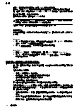user's guidance
◦
確定印表機安裝在與使用印表機之電腦相同的子網路上。
◦
安裝程式若無法偵測到印表機,請列印網路配置頁,並在安裝程式中手動
輸入 IP 位址。如需詳細資訊,請參閱
了解網路配置頁 (HP Officejet 4620
e-All-in-One 系列)。
•
對 Windows 電腦,請檢查印表機驅動程式中新增的連接埠是否與印表機的
IP 位址吻合:
◦
列印印表機的網路組態頁。如需詳細資訊,請參閱
了解網路配置頁 (HP
Officejet 4620 e-All-in-One 系列)。
◦
按一下開始,然後按一下印表機或印表機和傳真。
- 或 -
按一下開始,按一下控制台,再按兩下印表機。
◦
在印表機圖示上按滑鼠右鍵,按一下內容,再按一下連接埠標籤。
◦
選取印表機的 TCP/IP 連接埠,再選取設定連接埠。
◦
比較對話方塊中列出的 IP 位址,確定該位址與網路配置頁上列出的 IP 位
址相符。兩者若不相同,請修改對話方塊中的 IP 位址,使與網路配置頁
上的 IP 位址完全一致。
◦
按兩次確定儲存設定並關閉對話方塊。
重設印表機的網路設定
1. 按下 (無線)按鈕,然後使用右邊的按鈕捲動至無線設定並加以選取,選
取還原預設值,然後選取是。會出現一則訊息,表示已還原網路預設值。
2. 按下
(設定)按鈕,然後使用右邊的按鈕捲動至報告並加以選取,然後選
取網路組態頁列印網路組態列,並確認是否已重設網路設定。
瞭解印表機狀態報告
使用印表機狀態報告檢視目前的印表機資訊及墨水匣狀態。並且使用印表機狀
態報告協助疑難排解印表機的問題。
印表機狀態報告也包含最近發生事件的記錄。
第 8 章
112 解決問題